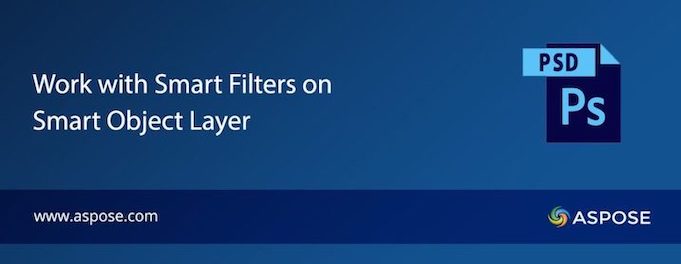
Увод
Интелигентни филтери у Пхотосхопу омогућавају неразрушиво уређивање, што вам дозвољава да прилагодите или уклоните филтере у било ком тренутку без утицаја на оригиналну слику.У овом чланку ћемо истражити како додати, уредити и ажурирати паметне филтера на умним слојевима објекта унутар ПСД датотека користећи Ц# .НЕТ.
Зашто користити паметне филтере?
Интелигентни филтери нуде неколико предности, укључујући:
- Неразрушиво уређивање за слојеве Пхотосхоп.
- Једноставне прилагођавања без промене оригиналне слике.
- Аутоматизација ПСД паметне манипулације објектима у Ц#.
Табела садржаја
- Успостављање Aspose.PSD за паметне филтере
- Додавање, уређивање и ажурирање паметних филтера
- Подржани паметни филтери и ефекти
- Сачување и извоз обрађених ПСД-а
- Добијање бесплатне лиценце
- Закључак и додатни ресурси
1. подешавање Aspose.PSD за паметне филтере
Да бисмо ефикасно манипулисали паметне филтере у ПСД датотекама, користимо Aspose.PSD за .NET. Ова моћна библиотека вам омогућава да:
- Редактирајте ПСД датотеке директно без потребе за Пхотосхопом.
- Апплицирајте и модификујте слојеве паметних објеката лако.
- Додајте, прилагодите и уклоните паметне филтере без прекида.
Инсталација
Библиотеку можете инсталирати преко NuGet са следећим командом:
PM> Install-Package Aspose.PSD
Alternativno, možete preuzeti DLL sa Aspose Downloads Страница.
Додавање, уређивање и ажурирање паметних филтера
Да бисте применили и модификовали паметне филтере у ПСД датотеку, пратите ове кораке:
- Преузмите ПСД слику користећи
ImageКласа је. - Дођите на слој паметног објекта који желите да промените.
- Редактирајте постојеће паметне филтере (на пример, прилагођавање радијуса, нејасност).
- Додајте нове филтере као што су Гаусиан Блур и Додај буку.
- Спасите модификовани ПСД да бисте сачували своје промене.
Код примера
Подржани паметни филтери и ефекти
Aspose.PSD подржава различите интелигентне филтере које можете применити на своје слике:
| паметни филтер | Функција |
|---|---|
| Гаусијан Блур | Омекшава ивице за глатки ефекат. |
| Додајте буку | Симулира текстуру за реалистичне ефекте. |
| Шарпен | Побољшава ивице и фине детаље. |
| Ембос | Креира 3Д ефекат на одабраним слојевима. |
Ови филтери могу бити програмски контролисани да би постигли прилагођене побољшања слике прилагођени вашим потребама.
4. штедња и извоз обрађених ПСД
Након ажурирања ПСД датотеке са паметним филтерима, можете га сачувати на следећи начин:
psdImage.Save("output.psd");
Ако желите да експортирате датотеку у друге формати, користите овај код снијепт:
psdImage.Save("output.png", new PngOptions());
Ово вам омогућава да одржите висок квалитет док генеришете различите формати слике.
5. добити бесплатну лиценцу
Да бисте користили Aspose.PSD за .NET без ограничења, можете тражити безплатну привремени лиценцу.
За више детаља, посетите официјална документација ** или пошаљите своје питања на ** Аспосе форум.
Закључак и додатни ресурси
Резюме
У овом водичу, покривамо:
- Како модификовати ПСД паметне слојеве објеката у Ц#
- Додавање и прилагођавање паметних филтера као што је Гаусиан Блур
- Спасивање и извоз модификованих ПСД-а
Научите више
Са Aspose.PSD за .NET, можете ефикасно манипулисати Photoshop датотеке програмски без потребе за Photoshop! 🚀